goldwave怎么去掉歌曲中的人声?goldwave怎么去掉人声提取原曲
找不到歌曲的纯配乐版本的时候,可以使用goldwave音频软件来直接从原曲中去掉人声只保留配乐,习惯用goldwave做音频的可以来看下文教程学习怎么去掉人声。
goldwave怎么去掉人声
1、先把你要去掉人声的歌曲导入goldwave中打开


2、导入之后歌曲会在goldwave中显示出下图的声波样子,红色和绿色就是两个声道的立体声哦,如果打开只有显示一个颜色声波的话就重新找一个原曲吧,非立体声不能消除人声哦
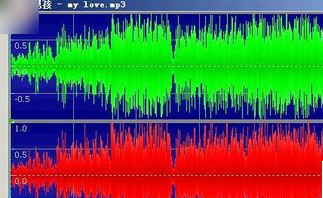
3、想只消除部分人声的可以自己拖动鼠标截取,要全部消除的就直接点击全选

4、选取要修改的声波以后就可以去掉人声了,这里有两种消除人声的方法,一种是利用声道混合、另一种是消减人声,下面先使用声道混合,在菜单栏上执行:效果--立体声--声道混合器

5、打开声道混合器以后,在调节左声道的左侧音量为百分之百,右侧音量为百分之付一百,同样的道理调节右声道,这样做的原理是:不管是左声道还是右声道都有共同的声音,通过让左右声道都减去共同的部分只剩下不同的部分,而不同的部分里没有人声,所以就消除了人声。点击确定按钮

6、或者使用:效果--立体声--消减人声

7、打开消减人声以后,就会看到这个对话框,下面有一个预置列表,从列表里你可以选择不同的模式,比如单纯带阻就是使用带阻滤波消除人声,而单纯消除就是使用上面提到的原理,利用左右声道消除人声,两种模式有不同的音乐效果,一般都不使用这两个,一般使用的是下面的三种减少立体声人声,而具体使用哪一种模式就要靠你的耳朵来听了,看看哪种效果更好一些。

8、置好了以后,就可以点击确定按钮,可以看到这里的进度条,正在消减人声,等待一分钟即可

9、完成最重要的部分以后,就可以保存音乐了,如果你的音乐的原声带还有用,你不要点击这里的保存,这回使原来的音乐被修改成没有人声的。你可以看下面第二幅图,在菜单栏上执行:文件--另存为。好了将因为保存就可以使用了。


关键词: goldwave 教程